- Windows-computers zijn gevoelig voor: systeemfouten waardoor ze niet goed kunnen werken.
- Het foutbericht ERROR_FILE_NOT_FOUND treedt op wanneer gebruikers een bestand in een bepaalde app proberen te openen met behulp van het dialoogvenster Bestand openen.
- Het register repareren of tijdelijke bestanden opschonen zijn twee van de bevestigde werkende oplossingen die u kunt toepassen.
- Als dergelijke problemen vaker voorkomen, controleer dan de: Windows 10 foutenhub.

- Download Restoro PC Reparatie Tool die wordt geleverd met gepatenteerde technologieën (patent beschikbaar) hier).
- Klik Start scan om Windows-problemen te vinden die pc-problemen kunnen veroorzaken.
- Klik Repareer alles om problemen op te lossen die de beveiliging en prestaties van uw computer beïnvloeden
- Restoro is gedownload door 0 lezers deze maand.
Als je de. krijgt ERROR_FILE_NOT_FOUND 2 (0x2) of Het systeem kan het gespecificeerde bestand niet vinden foutmeldingen, volgt u de stappen voor probleemoplossing in dit artikel om ze op te lossen.
De ERROR_FILE_NOT_FOUND probleem treedt op wanneer gebruikers proberen een bestand in een bepaalde app te openen met behulp van het dialoogvenster Bestand openen. Deze fout komt veel voor bij Windows 10 besturingssysteem.
Er zijn meerdere oorzaken om rekening mee te houden: stroomstoringen, de mapnaam van het bestand is gewijzigd per ongeluk de registersleutels zijn gewijzigd, het installatieproces van verschillende bestanden niet correct is voltooid, en meer.
Volg de onderstaande stappen om dit op uw Windows 10-pc op te lossen.
Hoe kan ik het ERROR_FILE_NOT_FOUND-foutbericht oplossen?
1. Herstel uw register
- Ga naar Begin > type cmd > klik met de rechtermuisknop Opdrachtprompt > selecteer Als administrator uitvoeren.

- Typ nu de sfc / scannow commando.

- Wacht tot het scanproces is voltooid en start vervolgens uw computer opnieuw op. Alle beschadigde bestanden worden bij het opnieuw opstarten vervangen.
De eenvoudigste manier om uw register te herstellen, is door: gebruik een speciale tool, zoals CCleaner. Vergeet niet eerst een back-up van uw register te maken voor het geval er iets misgaat.
Als je geen registeropschoonprogramma op je computer hebt geïnstalleerd, bekijk dan ons artikel over: de beste registeropschoonprogramma's om te gebruiken op Windows 10-pc's.
U kunt ook gebruik maken van Microsoft's Systeembestandscontrole om te controleren op corruptie van systeembestanden. Gebruik de bovenstaande stappen om een SFC-scan uit te voeren.
scannow-opdracht is gestopt voordat het proces is voltooid? Maak je geen zorgen, we hebben een gemakkelijke oplossing voor je.
2. Update je besturingssysteem
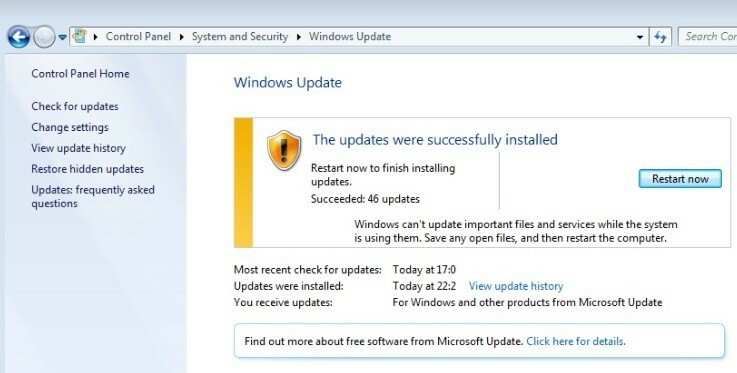
Zorg ervoor dat u de nieuwste Windows OS-updates op uw computer uitvoert. Ter herinnering: Microsoft rolt voortdurend Windows-updates uit om de stabiliteit van het systeem te verbeteren en verschillende problemen op te lossen.
Ga naar Windows Update, controleer op updates en installeer de beschikbare updates. Om toegang te krijgen tot de Windows Update-sectie, je kunt gewoon typen bijwerken in de zoekvak. Deze methode werkt op alle Windows-versies.
3. Maak je tijdelijke bestanden en mappen schoon
- Ga naar Begin.
- Type Schijf opruiming en start de tool.

- Selecteer de schijf die u wilt opschonen. De tool vertelt je dan hoeveel ruimte je kunt vrijmaken.

- Selecteer Systeembestanden opschonen.
De eenvoudigste en snelste manier om uw tijdelijke bestanden en mappen te verwijderen, is door Schijfopruiming te gebruiken. Terwijl u uw computer gebruikt of op internet surft, verzamelt uw pc verschillende onnodige bestanden.
Deze zogenaamde ongewenste bestanden kunnen de verwerkingssnelheid van uw computer beïnvloeden, waardoor apps traag reageren en ook verschillende foutcodes kunnen activeren, waaronder de ERROR_FILE_NOT_FOUND foutmelding.
4. Voer de opdracht chkdsk uit
- Ga naar Begin > typ cmd.
- Klik met de rechtermuisknop op de eerste resultaten en start Opdrachtprompt net zo Beheerder.
- Voer de in chkdsk /f X: opdracht. Vervang X door de juiste letter van je partitie en druk op Enter.
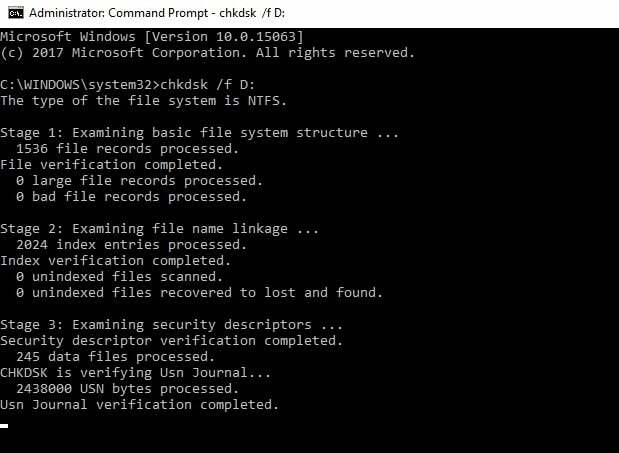
- Wacht tot chkdsk je bestanden heeft hersteld.
De chkdsk opdracht helpt u bij het detecteren en repareren van verschillende schijfproblemen, inclusief beschadigde bestanden en mappen.
Voer een systeemscan uit om mogelijke fouten te ontdekken

Download herstel
PC-reparatietool

Klik Start scan om Windows-problemen te vinden.

Klik Repareer alles om problemen met gepatenteerde technologieën op te lossen.
Voer een pc-scan uit met Restoro Repair Tool om fouten te vinden die beveiligingsproblemen en vertragingen veroorzaken. Nadat de scan is voltooid, vervangt het reparatieproces beschadigde bestanden door nieuwe Windows-bestanden en -componenten.
Als u problemen ondervindt bij het openen van de opdrachtprompt als beheerder, kunt u deze handleiding beter bekijken.
5. Download het bestand opnieuw
Deze fout treedt ook op tijdens het installeren van gedownloade apps en programma's. Soms kan uw download beschadigd of beschadigd raken, wat de foutmelding 'bestand niet gevonden' kan veroorzaken.
Probeer in dit geval het betreffende bestand of de hele app opnieuw te downloaden. U kunt ook een speciale downloadmanager voor deze taak.
6. Verwijder de map Windows.old
De map Windows.old kan ook verschillende fouten veroorzaken. Ter herinnering: de map Windows.old verschijnt wanneer u uw Windows-versie upgradet of een schone installatie van Windows 10.
De rol van deze map is om uw vorige Windows-installatiebestanden te bewaren, zodat u deze kunt herstellen. Hier leest u hoe u verwijder de map Windows.old met gemak.
7. De locatie van het bestand wijzigen
Het bestand verplaatsen dat wordt beïnvloed door de bestand niet gevonden fout naar een andere map kan het probleem oplossen. Probeer het bestand naar een andere map op hetzelfde station te verplaatsen. Als dit niet werkt, probeer het dan op een andere schijf te verplaatsen.
8. Conflicterende software verwijderen
Als u de bestand niet gevonden fout kort nadat u een nieuwe app of programma op uw computer hebt geïnstalleerd, probeert u de betreffende app of het betreffende programma te verwijderen.
Soms kunnen verschillende apps van derden het bestand dat u probeert te openen, verstoren. Om een programma te verwijderen, ga naar Begin en typ Controlepaneel.
Start de tool en klik op Een programma verwijderen. Zoek de toepassing waarvan u denkt dat deze de boosdoener is en verwijder deze. U kunt het Configuratiescherm niet openen? Kijk hier eens even naar stap-voor-stap handleiding om een oplossing te vinden.
9. Schakel uw antivirus uit
Soms blokkeert uw antivirusprogramma het bestand dat u probeert te openen. Schakel uw antivirusprogramma tijdelijk uit en probeer het bestand vervolgens opnieuw te openen. Als dit niet werkt, probeer dan het bestand opnieuw te downloaden.
Open het en kijk of dit nu werkt. Vergeet niet uw antivirus in te schakelen nadat u klaar bent met het downloaden van het bestand.
Ervaar je nog steeds de BESTAND NIET GEVONDEN foutmelding na het volgen van de bovenstaande stappen voor probleemoplossing? Gebruik de opmerkingen hieronder om ons alles te vertellen.
Als u andere oplossingen voor deze fout bent tegengekomen, kunt u ook de stappen voor probleemoplossing in de opmerkingen hieronder vermelden.
Als het volledig van je pc moet worden verwijderd, bekijk dan zeker onze beste keuzes voor verwijderingsprogramma's.
 Nog steeds problemen?Repareer ze met deze tool:
Nog steeds problemen?Repareer ze met deze tool:
- Download deze pc-reparatietool goed beoordeeld op TrustPilot.com (download begint op deze pagina).
- Klik Start scan om Windows-problemen te vinden die pc-problemen kunnen veroorzaken.
- Klik Repareer alles om problemen met gepatenteerde technologieën op te lossen (Exclusieve korting voor onze lezers).
Restoro is gedownload door 0 lezers deze maand.
Veel Gestelde Vragen
Windows 10 pc-gebruikers hebben last van veel systeemfouten. Er zijn softwarestoringen waardoor het besturingssysteem niet goed werkt.
Bij systeemfouten kan het moeilijk zijn om de boosdoener te achterhalen. Ze kunnen worden veroorzaakt door defecte hardwarecomponenten, corrupte bestanden, corruptie van de schijfintegriteit, enz.
Om een systeemfout op te lossen, kan het helpen om uw besturingssysteem bij te werken, snelle systeemscans uit te voeren of uw antivirus uit te schakelen.
Als het volledig van je pc moet worden verwijderd, bekijk dan zeker onze beste keuzes voor verwijderingsprogramma's.


